SkyDrive ir dziļi integrēts Windows 8.1 operētājsistēmā, un tagad to izmanto kā noklusējuma vietu, lai saglabātu dokumentus, rezerves iestatījumus un saglabātu kameras rullīšu mapi. Windows 8.1 SkyDrive darbojas sarežģītā veidā un ļauj labāk pārvaldīt failus.

Izmantojot noklusējuma iestatījumus, SkyDrive parāda visus kontā saglabātos failus un mapes kā tad, ja tie ir pieejami bezsaistē, izveidojot saīsnes uz visiem failiem un izvelkot failus no servera tikai tad, kad mēģināt tos atvērt. Ja vēlaties piekļūt failam bezsaistē, varat ar peles labo pogu noklikšķināt uz faila un atlasīt iespēju Pieejams bezsaistē.
Tiem no jums, kuri ir aktivizējuši SkyDrive integrāciju sistēmā Windows 8.1, būs zināms, ka SkyDrive tagad ir arī Windows Explorer daļa. Tagad SkyDrive mape tiek parādīta pārlūkprogrammas Windows Explorer vai File Explorer navigācijas rūtī un ļauj ātri augšupielādēt un pārvaldīt failus.
Kamēr navigācijas rūtī esošā SkyDrive mape nozīmē, ka jūs ātri varat piekļūt mākoņa failiem, neinstalējot SkyDrive darbvirsmas versiju, daži lietotāji, kuri neizmanto mākoņa pakalpojumu no Microsoft, var vēlēties slēpt vai noņemt SkyDrive mapi no navigācijas rūts programmā Windows 8.1 Explorer.
Fakts, ka SkyDrive var pārlūkot, izmantojot moderno SkyDrive lietotni, var arī mudināt lietotājus noņemt SkyDrive mapi no File Explorer. Diemžēl, atšķirībā no bibliotēkas un izlases navigācijas rūtī, mapi SkyDrive nevar noņemt vai atspējot ar klikšķi. Lai noņemtu mapi SkyDrive, jums ir nepieciešams rediģēt Windows reģistru.
Pabeidziet tālāk sniegtos norādījumus, lai paslēptu vai noņemtu SkyDrive mapi Windows 8.1 Explorer navigācijas rūtī:
1. solis. Lai gan reģistra rediģēšana ir iespējama, izmantojot reģistra redaktoru, vispirms jāpārņem reģistra atslēga, kuru rediģēsit, lai izvairītos no kļūdām. Tātad, apmeklējiet šo saiti un lejupielādējiet nelielu rīku ar nosaukumu RegOwnershipEx.
2. solis: Izņemiet lejupielādēto failu RegOwnershipEx.zip, lai iegūtu divas mapes ar nosaukumu Windows 7 un Windows 8. Atveriet Windows 8 mapi, pēc tam veiciet dubultklikšķi uz x86 vai x64 atkarībā no Windows 8.1 versijas, kurā redzat RegOwnershipEx. exe fails. Veiciet dubultklikšķi uz .exe faila, lai to palaistu.
Ņemiet vērā, ka Windows var parādīt brīdinājumu, ka “Windows SmartScreen neļāva neatzītai lietotnei sākt. Šī lietotne var apdraudēt jūsu datoru. ”. Noklikšķiniet uz Papildu informācija un pēc tam noklikšķiniet uz Izpildīt jebkurā gadījumā.
3. solis: kad ir palaists RegOwnershipEx, lodziņā Select the register key (Atlasīt reģistra atslēgu) ievadiet šādu taustiņu:
HKEY_CLASSES_ROOT CLSID {8E74D236-7F35-4720-B138-1FED0B85EA75}
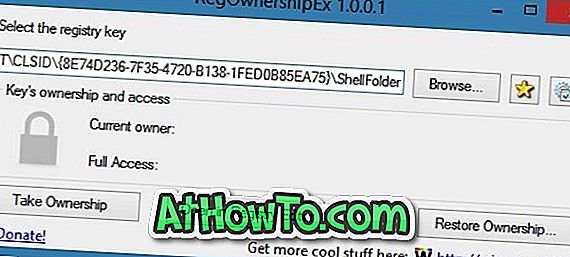
Noklikšķiniet uz pogas Veikt īpašumtiesības, lai uzņemtos īpašumtiesības uz šo atslēgu, un pēc tam noklikšķiniet uz Atvērt reģistra redaktorā, lai atvērtu atslēgu dzimtajā Windows reģistra redaktorā.
4. solis. Labajā pusē veiciet dubultklikšķi uz Atribūti un mainiet tās vērtības datus no noklusējuma f080004d uz 0. Noklikšķiniet uz pogas Ok. Tieši tā!
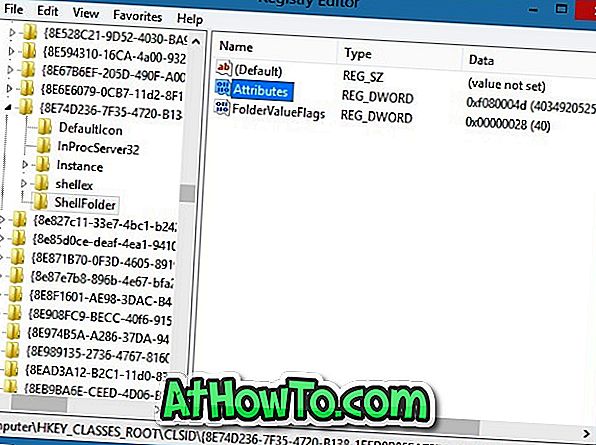
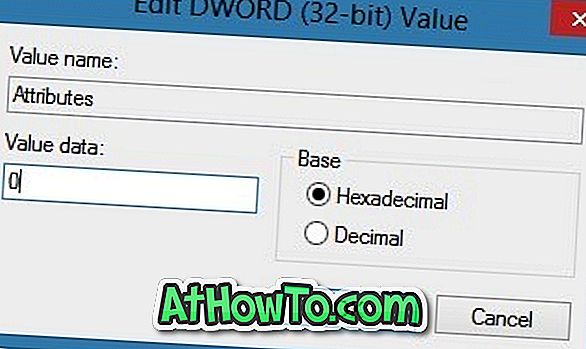
5. solis: Vai nu restartējiet datoru vai restartējiet Windows Explorer, atverot uzdevumjoslas pārvaldnieku, ar peles labo pogu noklikšķinot uz Windows Explorer un pēc tam izvēloties Restart opciju, lai skatītu Windows Explorer bez SkyDrive mapes.
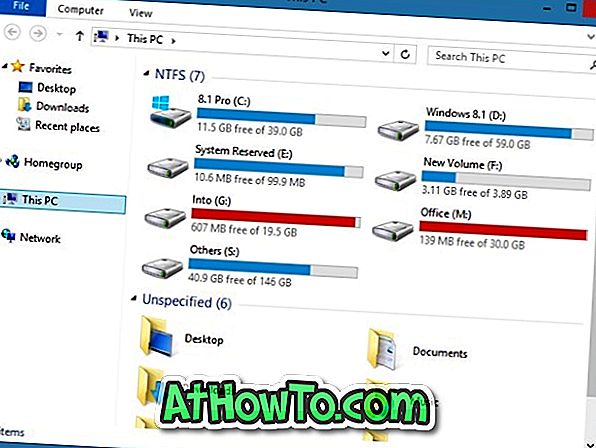
PIEZĪME. Lai pievienotu SkyDrive mapi atpakaļ navigācijas rūtī, atveriet iepriekš minēto atslēgu un mainiet tās vērtību uz noklusējuma f080004d.
Paldies Deskmodder.de










![Kā instalēt Windows 7 uz USB Flash / cieto disku [Easy Way]](https://athowto.com/img/windows-7-guides/269/how-install-windows-7-usb-flash-hard-drive.png)



